Visual Studio là một trong những IDE (Integrated Development Environments) có thể được sử dụng để xây dựng các dự án liên quan đến giải pháp phần mềm, ứng dụng và giao diện người dùng đồ họa. Phiên bản mới nhất Visual Studio 2017 với những cải tiến ấn tượng và nhiều tính năng cao cấp, mang lại cho các nhà lập trình hiệu suất làm việc cao hơn.
Ưu điểm của phần mềm hỗ trợ lập trình Visual Studio 2017
- Tăng năng suất: Các cải tiến để định hướng code, IntelliSense, tái cấu trúc, sửa code, gỡ lỗi giúp bạn tiết kiệm thời gian, công sức vào những công việc hàng ngày, dù là làm việc với ngôn ngữ lập trình hay nền tảng phát triển. Đối với các nhóm phát triển tập trung vào DevOps, Visual Studio 2017 sắp xếp vòng lặp ở bên trong và tăng tốc độ code với những tính năng thời gian thực mới như kiểm tra đơn vị trực tiếp, xác nhận sự phụ thuộc kiến trúc trong thời gian thực.
- Các nguyên tắc cơ bản được định nghĩa lại: Sự đổi mới tập trung làm tăng cao hiệu quả của các nhiệm vụ cơ bản mà bạn thực hiện hàng ngày. Từ trình cài đặt nhẹ và mô-đun hoàn toàn mới, giúp làm các nhiệm vụ nhanh hơn như khởi động IDE, tắt ứng dụng, tạo cách thức mới để xem, chỉnh sửa, gỡ lỗi code mà không cần dự án hay giải pháp nào. Visual Studio 2017 giúp bạn tiếp tục tập trung vào "bức tranh" lớn.
- Phát triển ứng dụng Azure dễ dàng: Bộ công cụ Azure được tích hợp cho phép bạn dễ dàng tạo các ứng dụng điện toán đám mây chạy bằng Microsoft Azure. Visual Studio 2017 giúp dễ dàng để cấu hình, xây dựng, gỡ lỗi, đóng gói và khiển khai các ứng dụng cũng như dịch vụ trên Microsoft Azure trực tiếp từ IDE.
- Phát triển ứng dụng điện thoại hoàn hảo: Với công cụ gỡ lỗi, profiling và tính năng kiểm tra đơn vị, Visual Studio 2017 với Xamarin giúp nhanh chóng và dễ dàng để xây dựng, kết nối và tinh chỉnh các ứng dụng di động cho Android, iOS và Windows. Bạn có thể chọn để phát triển ứng dụng di động với công cụ phát triển thư viện đa nền tảng Apache Cordova hoặc Visual C++ trong Visual Studio.

Visual Studio 2017 tích hợp Xamarin giúp tạo ứng dụng native nhanh chóng
Tính năng chính của Visual Studio 2017
Biên tập code: Viết code, điều hướng và sửa lỗi
- Lập trình với sự tự tin nhờ nhận trợ giúp đúng nơi bạn cần: Visual Studio sẽ hướng dẫn với sự hỗ trợ trực tiếp ngay khi đang viết code, không có bất cứ vấn đề gì về ngôn ngữ đang sử dụng, từ C#, VB hay C++ đến JavaScript, Python. IntelliSense mô tả API ngay khi gõ và sử dụng tính năng tự động hoàn thành để tăng tốc độ và sự chính xác. Công cụ Quick Info cho phép kiểm tra các định nghĩa API, những dòng nguệch ngoạc (squiggle line - dòng gạch dưới ngoằn ngoằn như con giun, giống dòng gạch đỏ kiểm tra chính tả trong Microsoft Word) chỉ ra những vấn đề gặp phải, thường hiển thị ngay khi gõ.

Visual Studio hiển thị trợ giúp ngay khi bạn đang gõ
- Điều hướng trong bối cảnh giúp bạn không bị "lạc" khi xem code: Visual Studio giúp bạn nhìn xung quanh một cách dễ dàng hơn mà không bị mất bối cảnh đoạn code hoặc phần đánh dấu ban đầu, với các khả năng như Peek to definition, Navigate To và Quick Find. Thanh cuộn nâng cao trong trình xem code giúp nhanh chóng xác định các vấn đề. Xem cấu trúc đối tượng code dễ dàng với Solution Explorer và nhanh chóng tìm kiếm các tập tin trong dự án.
- Hiểu code: Với Code Lens, không cần rời khỏi việc code mà vẫn nhanh chóng hiểu được cấu trúc của nó và điều hướng đến những chức năng liên quan. Code Lens còn làm được nhiều hơn thế, nó có thể tìm ra người cuối cùng thay đổi code hoặc những bài test đã vượt qua, tất cả ngay tại nơi bạn đang code.
- Khắc phục các vấn đề một cách nhanh chóng:
- Các biểu tượng bóng đèn giúp bạn xác định và sửa chữa những vấn đề code thông thường, trong nhiều trường hợp là trực tiếp ngay khi đang gõ và có những hành động code nhanh chóng từ ngay bên trong trình soạn thảo.
- Error List là giải pháp "một cửa" để điều hướng và sửa chữa các vấn đề trong code, bất kể nguồn của chúng là từ biên dịch, xây dựng hay phân tích code. Một số ngôn ngữ hỗ trợ Analyzers có khả năng tùy chỉnh trực tiếp để chỉ cụ thể trường hợp ngay khi đang gõ.
- Sử dụng bộ lọc nâng cao để tập trung vào một vấn đề nhất định, điều hướng đến nó và sửa chữa.
- Nhấp vào Code Link hoặc nhấn phím F1 trên một lỗi để tìm kiếm nội dung trực tuyến trên web giúp giải quyết vấn đề.

Khắc phục các vấn đề nhanh chóng thông qua danh sách lỗi và bộ lọc thông minh
- Tái cấu trúc một cách dễ dàng: Khi dự án phát triển, rất có thể bạn sẽ tìm thấy đoạn code được tái cấu trúc do mình hoặc người khác đã viết trước đó. Với Visual Studio công việc này còn dễ dàng và nhẹ nhàng hơn nữa. Một số ngôn ngữ như C#, VB, C++ hỗ trợ tùy chọn tái cấu trúc mạnh mẽ thông qua menu Quick Actions trong Visual Studio Editor.
- Đồng bộ thiết lập: Chỉ cần lập một tài khoản và thiết lập ứng dụng, ngay khi đăng nhập vào Visual Studio bằng tài khoản ngày trên bất kỳ thiết bị nào những cài đặt của bạn sẽ được nạp vào. Nhờ đó, bạn chỉ cần nhập các thông tin và tiến hành thiết lập một lần.
- Layout màn hình hoàn hảo: Bạn có thể tạo ra các layout khác nhau để phù hợp với thiết bị mình làm việc. Ví dụ một layout cho máy tính để bàn đa màn hình, một layout cho máy tính xách tay,... Sau khi tạo chỉ cần lưu lại và áp dụng chúng vào từng thiết bị mà bạn làm việc.
Gỡ lỗi và chẩn đoán thông minh cho phép tìm thấy lỗi nhanh chóng:
- Gỡ lỗi trên nhiều ngôn ngữ: Visual Studio cung cấp trải nghiệm gỡ lỗi tuyệt vời trên nhiều ngôn ngữ lập trình, từ C#, VB, C++, JavaScript Python đến XAML, HTML, tất cả các ngôn ngữ được Visual Studio hỗ trợ đều có thể được gỡ lỗi. Nếu ứng dụng của bạn được viết bởi nhiều ngôn ngữ, thì nó vẫn có thể được gỡ lỗi nhờ chế độ gỡ lỗi hỗn hợp.
- Không phụ thuộc nền tảng: Dù code chạy ở đâu, Visual Studio cũng có thể thực hiện gỡ lỗi, từ việc chạy ứng dụng Windows trên máy tính hay trong một phần mềm giả lập Android, đến thiết bị iOS, máy chơi game hay trên bất kỳ trình duyệt web nào. Bạn cũng có thể thực hiện gỡ lỗi các vấn đề trong môi trường làm việc nhờ sử dụng những khả năng như IntelliTrace và phân tích sâu về các tập tin trùng lặp.
- Kiểm soát chính xác đến từng chi tiết nhỏ nhất: Trình gỡ lỗi của Visual Studio cho phép bạn kiểm soát quá trình thực thi, quyết định chính xác nơi muốn dừng tất cả các luồng đang hoạt động và kiểm tra chúng tại thời điểm đó. Có thể Break All bất cứ lúc nào, Step Over statements, Step Into và Out of functions, Run To Cursor, Edit, Continue cũng như thiết lập Breakpoint.
- Kiểm tra giá trị của các biến trong thời gian chạy: Khi đã dừng ứng dụng tại điiểm mong muốn, Visual Studio có thể cung cấp nhiều cách kiểm tra giá trị của các biến để hình thành hoặc xác minh một giả thuyết. Giám sát một giá trị trong khi kiểm tra toàn bộ code, nhìn lướt qua các biến nội bộ và đánh giá những biểu thức phức tạp mà không cần rời khỏi trình gỡ lỗi. Thậm chí có thể truy vấn sâu vào cấu trúc dữ liệu.
- Các trường hợp ngoại lệ: Code thiếu hoặc những tình huống bất ngờ thường tạo ra những ngoại lệ (exception). Các ngoại lệ này có thể làm sụp đổ ứng dụng hoặc tạo thành những lỗi khó để theo dõi. Trong khi gỡ lỗi với Visual Studio, bạn có thể cấu hình các thông báo khi trường hợp ngoại lệ xuất hiện, thậm chí chọn trường hợp cụ thể để tập trung vào. Nhận cảnh báo từ đó và dễ dàng tạo một Breakpoint.
- Đơn giản hóa việc kiểm soát và kiểm tra những code đa luồng: Code đa luồng thường gây khó khăn trong việc gỡ lỗi. Visual Studio cho phép kiểm soát việc thực hiện nhiều luồng cùng lúc và kiểm tra trạng thái trên nhiều luồng.
- "Đào sâu" vào code theo yêu cầu: Đôi khi, đặc biệt là đối với hệ thống Code C++, bạn cần phải tiến hành gỡ lỗi ở cấp độ phần cứng để có thể chẩn đoán được những lỗi khó tìm. Visual Studio hỗ trợ bạn thực hiện điều này nhờ cửa sổ Memory và Register.

Call Stack trong trình gỡ lỗi của Visual Studio
Bộ công cụ kiểm thử:
- Unit Testing: Viết, thực thi và gỡ lỗi trong ngôn ngữ và kiểm thử framework đã chọn. Bộ thiết lập dự án mẫu phong phú và kiểm thử framework hỗ trợ nhiều nền tảng làm cho quá trình kiểm thử diễn ra dễ dàng.
- IntelliTest: Tạo giá trị đầu vào và đầu ra cho phương pháp kiểm thử, lưu lại như một bộ test nhỏ với độ bao phủ code cao. Tự động mở rộng khi code tăng lên. Giảm đáng kể nỗ lực để tạo và duy trì Unit Test cho code mới hoặc đã có.
- Thử nghiệm giao diện người dùng: Xác thực rằng toàn bộ ứng dụng, bao gồm cả giao diện người dùng đang hoạt động một cách chính xác, bằng cách tự động kiểm tra cách ứng dụng vận hành thông qua giao diện người dùng của nó.
- Kiểm tra hiệu suất trang web: Tăng tỷ lệ kiểm thử của bạn đến hàng trăm ngàn người dùng đồng thời và tạo ra tải trọng (load) từ nhiều khu vực trên thế giới.
- Test Explorer: Cung cấp một cửa sổ duy nhất để tổ chức, chạy và gỡ lỗi các kiểm thử, xem kết quả kiểm thử. Dễ dàng cấu hình Continuous Testing bằng cách tự động chạy các bài kiểm thử sau khi code.

Kiểm thử với IntelliTest trong Visual Studio
Hỗ trợ cài thêm tiện ích:
Nhờ kho tiện ích phong phú mà bạn có thể mở rộng tính năng, tùy biến Visual Basic để tạo ra một môi trường làm việc thuận tiện và phù hợp với mình hơn. Có thể kể đến một số tiện ích phổ biến như NuGet Package Manager, AnkhSVN, Magical C# Debugging, CodeRush for Roslyn, TeeChart for .NET, ...
Hợp tác khi code:
- Kiểm soát phiên bản linh hoạt: Sử dụng Git để kiểm soát các phiên bản đã phân phối hoặc Team Foundation Version Control (TFVC) để kiểm soát phiên bản tập trung. Thêm GitHub, AnkhSVN và tiện ích khác để nâng cao trải nghiệm.
- Hỗ trợ Git mạnh mẽ, tích hợp quy trình làm việc liền mạch, hỗ trợ nhiều tài khoản và lưu lại lịch sử code đã thay đổi.

Visual Studio 2017 hỗ trợ Git mang đến nhiều tính năng mạnh mẽ
Trên đây chỉ là một số tính năng cơ bản của Visual Studio, bạn có thể tìm hiểu thêm khi cài và sử dụng phần mềm.
Yêu cầu hệ thống
- Bộ vi xử lý: Dual Core 1.8 GHz trở lên
- Bộ nhớ RAM: Tối thiểu 2 GB, đề nghị 4 GB, nếu chạy trên máy ảo cần tối thiểu 2.5 GB
- Dung lượng ổ cứng trống: 1 GB đến 40 GB, phụ thuộc vào các tính năng được cài đặt
- Card video hỗ trợ màn hình hiển thị tối thiểu 720 (1280 x 720). Visual Studio làm việc tốt nhất ở độ phân giải WXGA (1366 x 768) trở lên
- .Net Framework 4.5 được yêu cầu để cài đặt Visual Studio, nó cũng sẽ cài .NET Framework 4.6.1 trong quá trình cài đặt. Internet Explorer hoặc Edge được yêu cầu để thực hiện một số nhiệm vụ liên quan đến Internet. Một vài tính năng có thể không làm việc nếu không có hoặc cài đặt phiên bản thấp hơn của ứng dụng .NET Framework 4.5, trình duyệt IE hoặc Edge
- Việc phát triển các ứng dụng Universal trên Windows, bao gồm thiết kế, biên soạn, gỡ lỗi yêu cầu windows 10, Windows Server 2016 và Windows Server 2012 cũng có thể sử dụng để xây dựng ứng dụng Universal từ giao diện dòng lệnh
- Sử dụng windows 8.1 Pro hoặc Enterprise bản 64 bit để được hỗ trợ giả lập. Một bộ xử lý hỗ trợ Client Hyper-V và Second Level Address Translation (SLAT) cũng được yêu cầu
- Máy chủ tích hợp Office yêu cầu tối thiểu là Office phiên bản 2010 trở lên
 Download Visio Professional 2016: tại đây
Download Visio Professional 2016: tại đây
 Tham khảo các sản phẩm Microsoft Office tại đây
Tham khảo các sản phẩm Microsoft Office tại đây
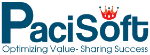






 Download Visio Professional 2016:
Download Visio Professional 2016: 


